Windows 10, 화면 문자 크기 및 해상도 설정하는 방법을 알려주세요.
- 날짜 2020-08-03
- 조회수 43,504
※ DPI (Dot Per Inch) 란?
모니터 등의 디스플레이나, 프린터의 해상도 단위로 화면 1인치당 몇 개의 도트(점)이 들어가는지를 말하며, 1인치 당 수가 많은 것이 해상도가 높고 선명한 화면으로 나타납니다.
※ Windows버전 별 DPI 지원
Microsoft는 Windows 8.1 부터 높은 DPI를 지원합니다.
※ Windows 10의 Dynamic DPI 기능
모니터 크기 및 화면 해상도에 따라 DPI 및 Internet Explorer 확대 값이 자동 설정되는 기능으로 글자가 흐릿하거나 화면이 잘려보이게 됩니다.
- 유형 1) DPI 125 % 이상에서는 장치 관리자, 컴퓨터 관리, 디스크 관리 등의 관리 콘솔 프로그램의 글자가 흐릿하게 보입니다.
- 유형 2)일부 웹사이트에서 아래와 같이 글자가 깨지거나, UI가 비정상적으로 표시되는 경우가 있습니다.
- 유형 3)사용자가 직접 설치한 프로그램의 경우, 글씨가 비정상적으로 작거나 너무 커서 겹치기도 하며, 글자 틀이 작아서 [...]로 표시가 될 수 있습니다.
Windows 10에서 DPI 및 화면 해상도 설정하는 방법
- 1. 바탕 화면의 작업표시줄에서 [시작] 버튼을 클릭 후 [설정]을 선택하세요.
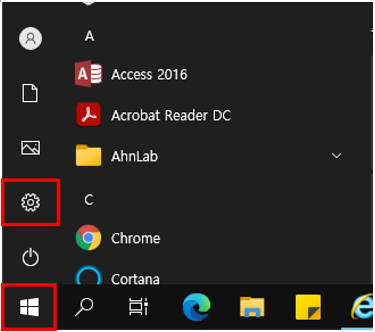
- 2. [시스템]을 선택하세요.
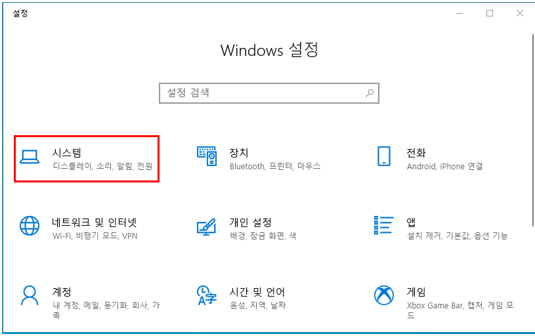
- 3. [디스플레이]에서 [배율 및 레이아웃]에서 원하는 DPI 및 해상도 로 변경하세요.
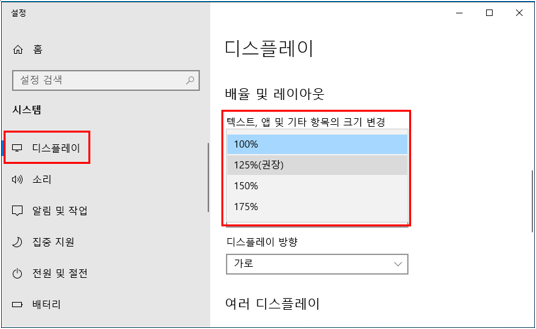
[DPI 선택 화면]
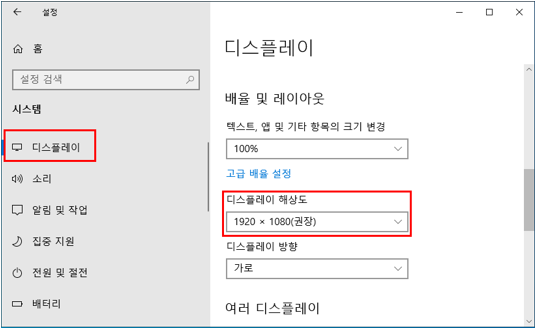
[화면 해상도 선택 화면]
※ 참고로 화면 주사율(화면 재생 빈도)은 고급 디스플레이 설정 → 디스플레이 어댑터 속성을 표시 → 모니터 → 화면 재생 빈도에서 변경이 가능합니다.
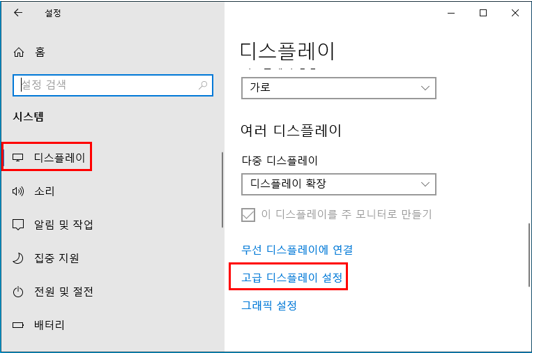
[고급 디스플레이 설정 선택 화면]
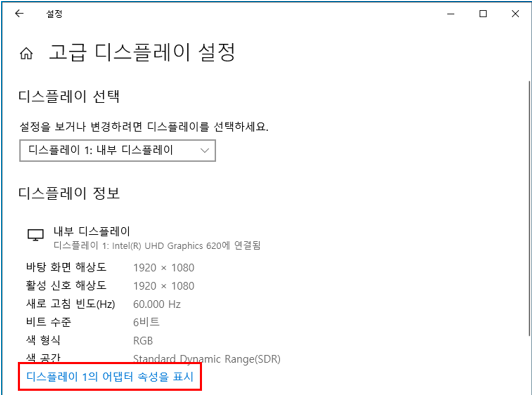
[디스플레이 어댑터 속성을 표시 선택 화면]
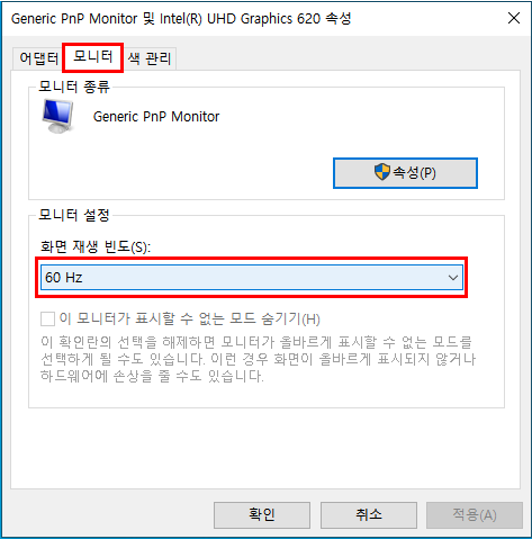
[화면 재생빈도 선택 화면]
위의 내용으로 궁금증 해결에 조금이나마 도움이 되셨나요?
- 평가해 주신 의견은 콘텐츠 개선을 위한 자료로만 활용됩니다.